Symantec Backup Exec 2010详细教程
Symantec Backup Exec 2010以及Agent For Oracle的设定
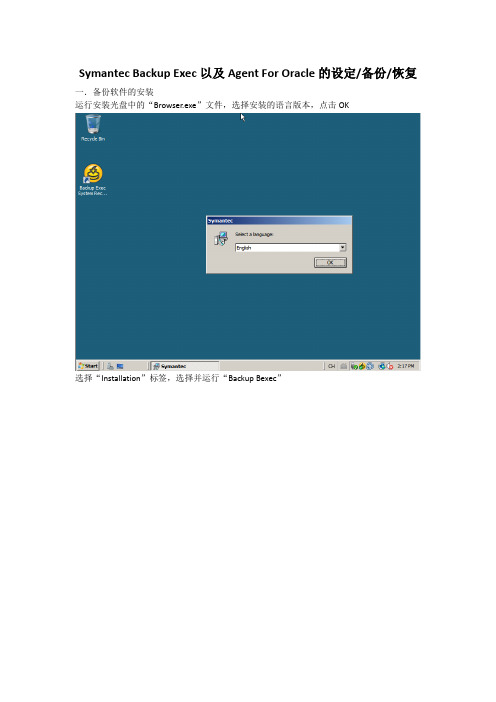
Symantec Backup Exec以及Agent For Oracle的设定/备份/恢复一.备份软件的安装运行安装光盘中的“Browser.exe”文件,选择安装的语言版本,点击OK选择“Installation”标签,选择并运行“Backup Bexec”点击Next开始进行设定接受许可协议,点击Next,选择第一项“Local Install”,并选择安装软件以及可选项,点击Next,等待系统测试完成,点击Next,输入Key,点击Add,点击Next,展开“Backup Exec Agents”菜单,选中“Agent For Oracle”,点击Next选择默认安装位置,点击Next,输入用于管理BE的管理员ID和Passwd(需要有本地计算机管理员权限)并点击Next,在弹出的提示框中点击OK,点击Next,这一步采用默认,直接点击Next,点击Next,点击“Install”进行安装,等待安装完成,点击“Finish”完成安装至此,Symantec Backup Exec完成安装。
二.配置Oracle数据库的全备份和增量备份配置Symantec Backup Exec Remote Agent,点击star,all program,Symantec Backup Exec,选择并运行“Backup Exec 2010 Remote Agent”。
在Public标签中,选择“Enable the Remote Agent to public information to the media servers in the list”,然后点击Add,输入IP地址“CPOPX1”,切换到“Oracle”标签,然后点击“New”,选择需要备份的数据库“CPOP”,输入用户名和密码,在Media Server处输入“CPOPX1”,点击OK选择“Database Access”标签,选中“Enable Media Server authentication For Oracle and DB2 operations”选项,并输入管理员的ID和Passwd(需要有本地管理员权限),点击OK。
Symantec Backup Exec 2010详细教程

介质循环策略,建议使用以下策略来进行备份:
•每周二至周五使用不同介质来进行完全备份。 称之为Daily Backup ,共使用四盒磁带。
•每周一使用不同介质来进行完全备份, 备份计划持续循环五周。 称之为Weekly Backup ,共使用五盒磁带。
•Weekly Backup 应配合异地(Offsite backup) 来保存已备份之磁 带, 可更有效保护磁带内的数据。
周一 介质 W1 介质 W2 介质 W3 介质 W4 介质 W5 介质 W1 介质 W2
周二 介质 D2 介质 D2 介质 D2 介质 D2 介质 D2 介质 D2 介质 D2
周三 介质 D3 介质 D3 介质 D3 介质 D3 介质 D3 介质 D3 介质 D3
周四 介质 D4 介质 D4 介质 D4 介质 D4 介质 D4 介质 D4 介质 D4
•(Offsite backup) 为内审准则, 每个 Weekly Backup 须要另觅 地方保存, 但可考虑实际情况。
介质循环策略
•备份周期 •准备工作 •介质命名 •介质集 •关联介质 •计划备份工作 •Q & A
介质循环策略
备份周期 所需介质的数量及覆盖保护周期 共会使用九盒磁带
周数 第1 周 第2 周 第3 周 第4 周 第5 周 第6 周 第7 周
介质循环策略
建立介质集
介质循环策略
新建介质集
介质循环策略
选择覆盖保护周期
Daily
Weekly
介质循环策略
已设置好之介质集
介质循环策略
关联介质
介质循环策略
建立备份作业
介质循环策略
备份目录
介质循环策略
选择介质集
Symantec BackExec 2010备份软件教程——安装篇(1)
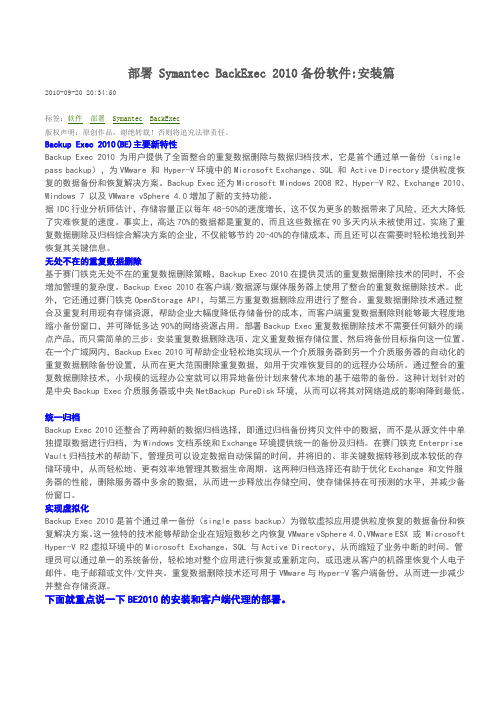
部署 Symantec BackExec 2010备份软件:安装篇2010-09-20 20:34:50标签:软件部署Symantec BackExec版权声明:原创作品,谢绝转载!否则将追究法律责任。
Backup Exec 2010(BE)主要新特性Backup Exec 2010 为用户提供了全面整合的重复数据删除与数据归档技术,它是首个通过单一备份(single pass backup),为VMware 和 Hyper-V环境中的Microsoft Exchange、SQL 和 Active Directory提供粒度恢复的数据备份和恢复解决方案。
Backup Exec还为Microsoft Windows 2008 R2、Hyper-V R2、Exchange 2010、Windows 7 以及VMware vSphere 4.0增加了新的支持功能。
据IDC行业分析师估计,存储容量正以每年48-50%的速度增长,这不仅为更多的数据带来了风险,还大大降低了灾难恢复的速度。
事实上,高达70%的数据都是重复的,而且这些数据在90多天内从未被使用过。
实施了重复数据删除及归档综合解决方案的企业,不仅能够节约20-40%的存储成本,而且还可以在需要时轻松地找到并恢复其关键信息。
无处不在的重复数据删除基于赛门铁克无处不在的重复数据删除策略,Backup Exec 2010在提供灵活的重复数据删除技术的同时,不会增加管理的复杂度。
Backup Exec 2010在客户端/数据源与媒体服务器上使用了整合的重复数据删除技术。
此外,它还通过赛门铁克OpenStorage API,与第三方重复数据删除应用进行了整合。
重复数据删除技术通过整合及重复利用现有存储资源,帮助企业大幅度降低存储备份的成本,而客户端重复数据删除则能够最大程度地缩小备份窗口,并可降低多达90%的网络资源占用。
部署Backup Exec重复数据删除技术不需要任何额外的端点产品,而只需简单的三步:安装重复数据删除选项、定义重复数据存储位置,然后将备份目标指向这一位置。
Backup Exce2010操作手册
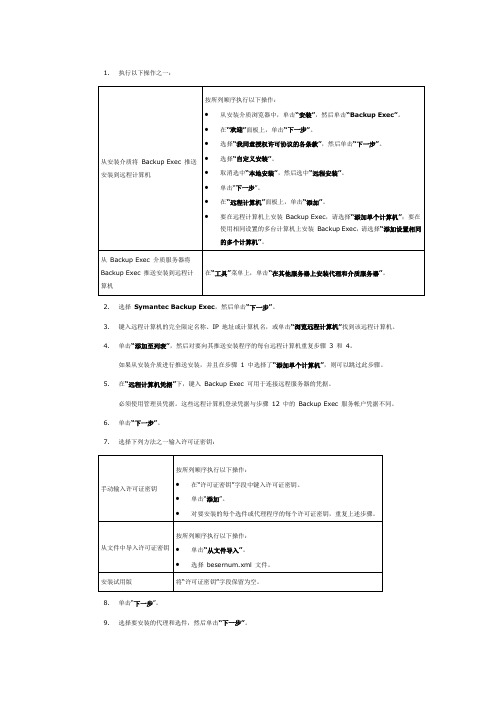
1. 执行以下操作之一:2. 选择 Symantec Backup Exec ,然后单击“下一步”。
3.键入远程计算机的完全限定名称、IP 地址或计算机名,或单击“浏览远程计算机”找到该远程计算机。
4.单击“添加至列表”,然后对要向其推送安装程序的每台远程计算机重复步骤 3 和 4。
如果从安装介质进行推送安装,并且在步骤 1 中选择了“添加单个计算机”,则可以跳过此步骤。
5.在“远程计算机凭据”下,键入 Backup Exec 可用于连接远程服务器的凭据。
必须使用管理员凭据。
这些远程计算机登录凭据与步骤 12 中的 Backup Exec 服务帐户凭据不同。
6. 单击“下一步”。
7.选择下列方法之一输入许可证密钥:8. 单击“下一步”。
9.选择要安装的代理和选件,然后单击“下一步”。
10.在“目标文件夹”字段中,输入要安装Backup Exec 的位置。
11.单击“下一步”。
12.按如下所示填写服务帐户凭据选项:13.单击“下一步”。
14.执行以下操作之一,选择要存储Backup Exec 数据库的位置,然后单击“下一步”。
15.Backup Exec 尝试连接到该实例。
16.升级过程中将跳过此步骤。
17.单击“下一步”。
18.查看有关磁带设备驱动程序的说明,然后单击“下一步”。
19.单击“下一步”。
20.当系统提示您时,对于要安装的其他选件,请输入信息或选择设置;然后在每次选择后,单击“下一步”或“确定”。
21.Backup Exec 验证远程计算机之后,可以用下列任意方式更改列表:22.验证完列表中的所有计算机且列表完成后,单击“下一步”。
23.阅读Backup Exec 安装回顾内容,然后单击“安装”。
请参见关于安装日志。
24.单击“下一步”,然后单击“完成”退出向导。
如果未重新启动远程计算机,可能需要立即重新启动它,以使配置生效。
[工程师手记] 如何解决Backup Exec Remote Agent推送安装失败的问题climbmount 发表于: 2005-8-11 12:03 来源: DOIT博客如何解决Backup Exec Remote Agent推送安装失败的问题首先我们来说一下推送安装的原理:介质服务器通过远程服务器上开放的默认管理共享将安装文件推送到远程服务器本地,然后远程调用目标计算机上的Installer 服务安装msi文件,从而实现整个推送安装过程。
14. 还原数据 - Symantec Backup Exec 2010 R2 管理指南
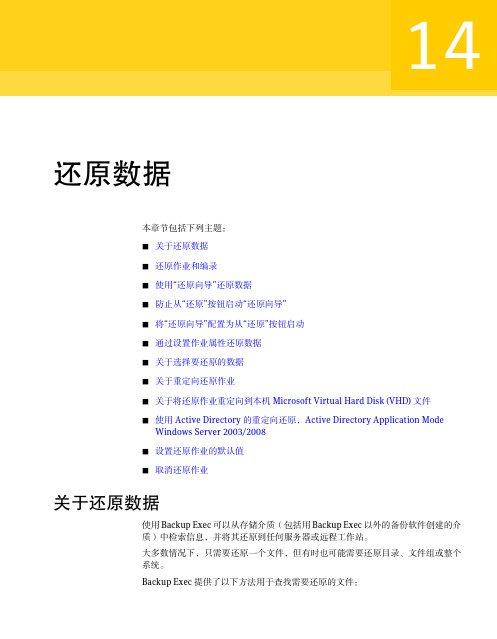
截断编录时,不重置上次访问日期。
可以从截断的编录执行备份集的完全还原。
此选项不适用于合成备份作业或真实映像还 原作业。
指定希望编录所在的路径。此路径默认为 \Program Files\Symantec\Backup Exec\Catalogs。
还原数据 521 通过设置作业属性还原数据
将 Backup Exec 配置为在还原作业完成后 在“属性”窗格的“设置”下,单击“通
通知某个人
知”。
请参见第 584 页的“作业的通知选项”。
7 执行以下操作之一:
更改编录的应用程序设置
Backup Exec 根据应用程序设置使用编录。
还原数据 515 还原作业和编录
请参见第 514 页的“还原作业和编录”。 请参见第 516 页的“编录级别”。 更改编录的应用程序设置 1 在“工具”菜单上,单击“选项”。 2 在“属性”窗格的“设置”下,单击“编录”。 3 选择适当的选项。
通过设置作业属性还原数据
如果您了解 Backup Exec,则可以通过选择要在还原作业中使用的选项来还原数据。 请参见第 535 页的“关于选择要还原的数据”。 请参见第 541 页的“关于重定向还原作业”。 请参见第 499 页的“过滤作业”。 请参见第 529 页的“关于恢复文件权限”。 要保护远程资源,必须在远程计算机上安装 Backup Exec Remote Agent for Windows Systems。 请参见第 1645 页的“关于 Remote Agent for Windows Systems”。 根据您的文件系统环境的不同,还原数据的字节数可能与备份数据时记录的字节数 不匹配。这是正常的,并不表示文件在还原作业中被排除在外。 请参见第 683 页的“ 解决还原问题”。 如果您要恢复系统状态,请在还原更多数据前重新启动系统。 通过设置作业属性还原数据 1 在导航栏上,单击“还原”旁边的箭头。 2 单击“新建还原作业”。 3 选择要还原的数据。
Symantec Backup Exec 2010R3中文版管理手册(补遗)
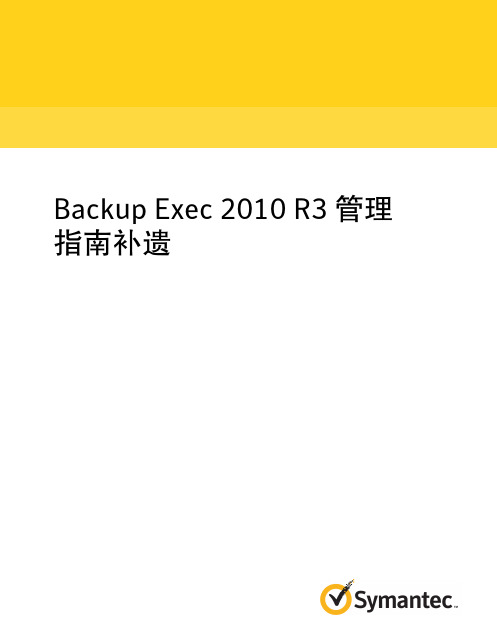
管理员指南补遗
本文档包含以下主题: ■ 关于管理指南补遗 ■ 对《Backup Exec 2010 R3 管理指南》的修订 ■ 对《Backup Exec 2010 R3 命令行小程序指南》的修订 ■ 关于安装 Backup Exec Exchange Mailbox Archiving Option ■ Backup Exec Exchange Mailbox Archiving Option 的要求 ■ 关于 Backup Exec 虚拟保管库 ■ 关于在 Backup Exec Archiving Option 中管理索引位置 ■ 关于 Backup Exec Exchange Mailbox Archiving Option 对 Exchange Server
管理员指南补遗 5 关于安装 Backup Exec Exchange Mailbox Archiving Option
原始文本
修订版
SELECTIONx=要还原的文件选择项
SELECTIONx=要还原的文件选择项
必需的,否则 JOBHISTORY_GUID 为必需。 指定要从最近的备份集还原的文件或文件夹
2010 的支持 ■ 关于 Backup Exec Agent for Enterprise Vault 对 Enterprise Vault 9.x 的支持 ■ 关于 Backup Exec Deduplication Option 授权许可的变更 ■ 关于在介质服务器与远程计算机之间建立信任关系
JOBHISTORY_GUID=作业历史记录 GUID JOBHISTORY_GUID=作业历史记录 GUID
必需的,否则 SELECTIONx 为必需。指定已 指定已运行的备份作业的 GUID。使用作业名 运行的备份作业的 GUID。要获取作业历史记 称配合 -o21 获取作业历史记录 GUID。 录 GUID,首先使用 -o23 和/或 -o506 获取作 业实例 GUID。然后将作业实例 GUID 与 -o21 一起使用以获取作业历史记录 GUID。
Symantec+Backup+Exec+2010+配置与应用
Symantec Backup Exec 2010 配置与应用声明:此为的tanzhi原创帖子,我只是将它重新编辑,供大家交流分享,一起学习和提高。
Ming2011.9.2Symantec Backup Exec 2010 系列:Symantec Backup Exec 2010 安装与配置Symantec Backup Exec 2010 Remote Agent For Windows Systems 安装与配置Symantec Backup Exec 2010 备份Exchange Server 2010数据库可用性组Symantec Backup Exec 2010 还原Exchange Server 2010邮箱数据库Symantec Backup Exec 2010 之RDB恢复单个用户邮箱Symantec Backup Exec 2010 备份还原Microsoft Hyper-VSymantec Backup Exec 2010 备份还原Microsoft SQL ServerSymantec Backup Exec 2010 备份还原Microsoft FileServerSymantec Backup Exec 2010 备份还原VMware ESX VMSymantec Backup Exec 2010 R2 颗粒恢复(GRT)还原单个邮箱、邮件Backup Exec 2010 的新增功能此版本的 Backup Exec 包括以下新增特性和功能:支持 Microsoft Windows Server 2008 R2使您可以执行以下操作:使用新的快速(系统状态)写入器备份和还原数据。
从未命名的分区备份和还原操作系统引导文件。
备份和还原群集共享卷 (CSV)。
从本机 VHD 文件备份和还原到本机 VHD 文件。
支持 Windows Server 2008 R2 的 Server Core 安装选项使您可以在 Server Core 安装基础上安装 Backup Exec Remote Agent for Windows Systems,以进行备份和还原操作。
Backup Exec 2010 R3+HP磁带机操作手册
Backup Exec 2010 R3+磁带机安装手册
第一步解压Backup Exec 2010 R3压缩包双击解压后文件夹中的“browser”文件
提示如下安装对话框:
点击“安装产品”弹出如下提示框
双击“Backup Exec”开始安装,弹出如下对话框,选中“同意软件许可协议”点击下一步继续安装
备注:Backup Exec Remote Agent 是安装代理,这一个是在需要备份的服务器上安装Backup Exec Retrieve 是检索功能
在安装类型对话框中我们选中“典型安装”然后使用默认设置安装,直至软件安装完成。
在服务帐号对话框中我们选中的是使用域管理员帐号作为备份帐号因此需要在“用户名、密码、域”中输入相应的用户名,密码和域信息。
然后继续点击“下一步”完成安装
在系统弹出“安装想到已经完成,单机“完成”退出向导”对话框是,我们将“加入backup exec产品改进计划”“查看自述文件”等前面的勾去掉,如图:
点击“下一步”完成安装。
配置BE
双击桌面上的快捷方式“”运行BE软件进入配置页面
首先点击“创建登录帐号”设置备份帐号和密码
然后点击“下一步”
继续下一步
输入相应的用户名和密码,然后保持默认选项一直点点一步完成登录账户的创建。
配置完登录帐号后接下来配置“配置设备”如图
点击“配置设备”----磁带设备,选择相应的磁带设备,具体操作如图
完成设备配置之后,我们再创建一个“介质集”具体操作如图
以上配置完成后我们可以开始备份作业的设置了
选中主页面的“作业设置”—新建作业具体操作如图。
6. 备份数据 - Symantec Backup Exec 2010 R2 管理指南
小心:要保护远程资源,必须在远程计算机上安装 Backup Exec Remote Agent for Windows Systems。Remote Agent 是一种运行在 Windows 服务器和工作站上的系 统服务,它通过以本地方式执行需要大量网络交互操作(在典型的备份技术中)的 任务来提供有效的备份处理。
配置 Backup Exec 在包含特定选择列表的 在“属性”窗格的“设置”下,单击“通
备份作业完成时通通知选项”。
7 执行以下操作之一:
立即运行备份作业 将备份作业计划为以后进行
单击“立即运行”。
在“属性”窗格的“频率”下,单击“计 划”。 请参见第 303 页的“计划选项”。
备份作业的“选择项”选项
出现“备份作业属性”对话框时,默认情况下在“属性”窗格中选择“选择项”。 通过“选择项”选项,您可以选择要在备份作业中包括的数据。 请参见第 284 页的“通过设置作业属性创建备份作业”。 此对话框包括以下选项:
表 6-1
备份作业的“选择项”选项
项
说明
选择列表名称
指定选择列表的名称。如果使用现有的选择列表创建作业, 则可以选择要使用的选择列表。否则,可以使用默认的选择 列表名称,这样将创建一个采用此名称的新选择列表。
如果同时还选择仅在完成并且返回代码为零时才允许预处理命令和后处理命令成功完成且后处理命令返回非零代码则作业日志将报告后处理命令失即使作业失败也运行后处理命令如果在常规备份属性对话框上选择备份完成后检查选项则检验完成后运行后处理命令
6
备份数据
本章节包括下列主题: ■ 如何备份数据 ■ 使用“备份向导”创建备份作业 ■ 通过设置作业属性创建备份作业 ■ 关于计划作业 ■ 关于备份并删除文件的完全备份方法 ■ 关于复制备份数据 ■ 检验备份 ■ 关于测试运行作业
赛门铁克 Symantec Backup Exec(BE 2010 R3)培训手册
21
22
点击 下一步(N)
22
23
点击 添加(A)
23
24
添写服务端IP地址,并点击确定
24
25
点击 下一步(N)
25
26
点击 安装(I)
26
27
点击 完成(F)
27
28
双击 任务栏右下角的客户端图标
选择每次登录时启动Remote Agent Utility 并单击确定
28
29
29
30
12
13
点击 下一步(N)
13
14
点击 下一步(N)
14
15
点击 安装(I)
15
16
选择创建桌面图标 并点击 完成(F)
16
17
1.点击 启动 Backup Exec Remote Agent 安装
17
18
点击 下一步(N)
18
19
19
20
点击 下一步(N)
20
21
点击 下一步(N)
1
Backup Exec
MingXin Cheng.
SFIS Oracle Database Standard Oracle Version Standard
Version: Oracle 11g 11.2.0.4 SE with RAC(with oracle windows bundle patch 11.2.0.4.170117 ) OS Version: Windows Server 2012 R2 Standard Edition(need install latest support package) License: 2CPUs oracle database 12c Standard Edition2
- 1、下载文档前请自行甄别文档内容的完整性,平台不提供额外的编辑、内容补充、找答案等附加服务。
- 2、"仅部分预览"的文档,不可在线预览部分如存在完整性等问题,可反馈申请退款(可完整预览的文档不适用该条件!)。
- 3、如文档侵犯您的权益,请联系客服反馈,我们会尽快为您处理(人工客服工作时间:9:00-18:30)。
介质循环策略
建立介质集
介质循环策略
新建介质集
介质循环策略
选择覆盖保护周期
Daily
Weekly
介质循环策略
已设置好之介质集
介质循环策略
关联介质
介质循环策略
建立备份作业
介质循环策略
备份目录
介质循环策略
选择介质集
介质循环策略
按计划运行选项
介质循环策略
编辑计划 (Daily)
介质循环策略
编辑计划 (Weekly)
介质循环策略
作业完成通知
介质循环策略
复制作业设置
介质循环策略
复制作业设置
介质循环策略
复制作业设置
介质循环策略
作业设置
介质循环策略
作业监视器
介质循环策略
更改作业名称
介质循环策略
更改作业名称
介质循环策略
更改作业名称介质循环策略来自更改作业名称介质循环策略
更改作业名称
周一 介质 W1 介质 W2 介质 W3 介质 W4 介质 W5 介质 W1 介质 W2
周二 介质 D2 介质 D2 介质 D2 介质 D2 介质 D2 介质 D2 介质 D2
周三 介质 D3 介质 D3 介质 D3 介质 D3 介质 D3 介质 D3 介质 D3
周四 介质 D4 介质 D4 介质 D4 介质 D4 介质 D4 介质 D4 介质 D4
•(Offsite backup) 为内审准则, 每个 Weekly Backup 须要另觅 地方保存, 但可考虑实际情况。
介质循环策略
•备份周期 •准备工作 •介质命名 •介质集 •关联介质 •计划备份工作 •Q & A
介质循环策略
备份周期 所需介质的数量及覆盖保护周期 共会使用九盒磁带
周数 第1 周 第2 周 第3 周 第4 周 第5 周 第6 周 第7 周
介质循环策略
介质循环策略,建议使用以下策略来进行备份:
•每周二至周五使用不同介质来进行完全备份。 称之为Daily Backup ,共使用四盒磁带。
•每周一使用不同介质来进行完全备份, 备份计划持续循环五周。 称之为Weekly Backup ,共使用五盒磁带。
•Weekly Backup 应配合异地(Offsite backup) 来保存已备份之磁 带, 可更有效保护磁带内的数据。
周五 介质 D5 介质 D5 介质 D5 介质 D5 介质 D5 介质 D5 介质 D5
介质循环策略
准备工作 -先准备好足够之磁带 -命名介质
介质循环策略
介质名称 : Daily : ZY_D2, ZY_D3, ZY_D4, ZY_D5 Weekly : ZY_W1, ZY_W2, ZY_W3, ZY_W4, ZY_W5等
介质循环策略
正常备份,介质被覆盖
介质循环策略
没有放置正确定磁带, 作业失败。
介质循环策略
Q&A
